いろいろと教えてくれるChatGPT。
今回予てからリリース情報があった「ChatGPT Plus」について紹介します。
ある時にサービス画面になんとアップグレードへの導線が出現していました!
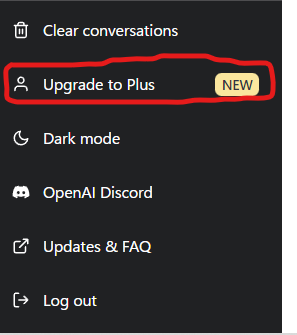
これは申し込むしかないという事で自分は申し込み済です。
当記事では「無料版と有料版の違い」「申込方法」の2点紹介していきますね。
無料版と何が違うのか?
では早速、無料のChatGPTとChatGPT Plusでは何が違うのでしょうか?
下記にまとめたのでご覧ください!
| ChatGPT(無料版) | ChatGPT Plus(有料版) |
|---|---|
| 同時接続で利用者が多い時はエラーが起きやすい | 同時接続で利用者が多い時でもエラーが起きにくい |
| 応答が遅め | 応答が速い |
| 新機能がリリースされても利用までに時間がかかる | 新機能を優先的に利用できる |
基本的にはChatGPT Plusは無料プランのもどかしいところの改善されたバージョンといった印象。
ChatGPT Plusの申込方法
では実際にChatGPT Plusの申込方法を紹介します。
まずChatGPTにログインしましょう。(まだアカウントが未登録の方は下記記事で登録方法を紹介しています)
ChatGPTログイン後のトップページの左のメニューから「Upgrade to Plus」をクリック。
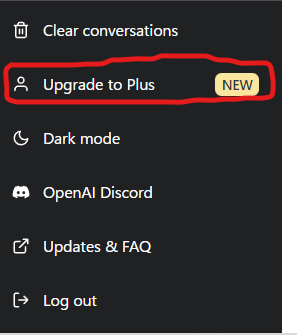
すると無料プランと有料プランの比較のポップアップが出現されます。
「Upgrade plan」をクリック。
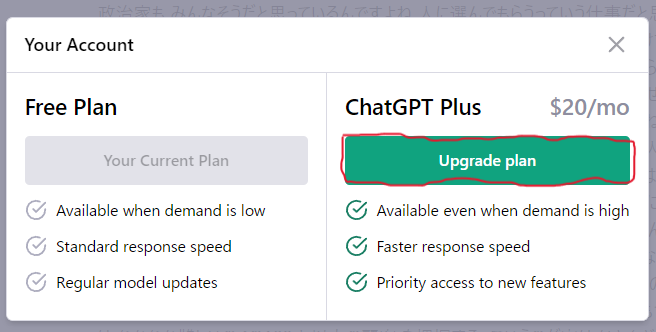
すると下記のように申込にあたって個人情報を入力する画面に遷移。
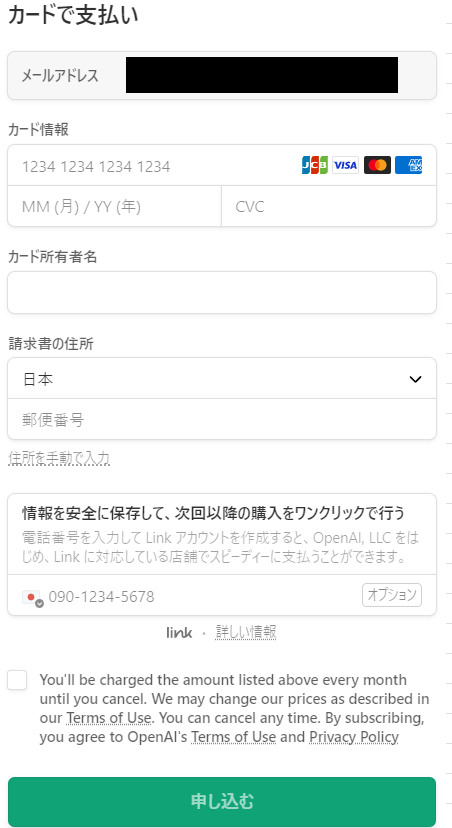
入力すべき内容は下記です。
| 項目 | 入力内容 |
|---|---|
| メールアドレス | ログイン情報から自動的にメアドが入力されます |
| カード情報 | クレジットカード情報を入力します |
| カード所有者名 | カードの名義を入力 |
| 請求書の住所 | ご自身の住所(国、都道府県、市区町村、番地以降)を入力 |
| 情報を安全に保存して、次回以降の購入をワンクリックで行う | 任意なのでどちらでも |
| チェックボックス | ここにチェックするとプライバシーポリシーに同意するか否かのチェックボックスです。同意しないと申込できないのでチェックします。(詳細→「解約するまで、毎月上記の金額が請求されます。当社は、利用規約に記載されている通り、料金を変更することがあります。解約はいつでも可能です。購読することで、OpenAlの利用規約とプライバシーポリシーに同意したことになります。」) |
上記を入力し、申込ボタンを押すと完了画面に遷移します。簡単ですね。お疲れ様でした!最後に「Continue」をクリック。
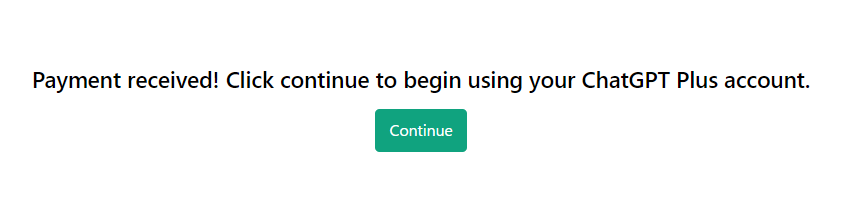
そしたら有料プランの世界に入ります。
ChatGPTについて何ができるのかをもっと知りたい人は下記記事で詳しく説明してます。
気になる方は是非チェックしてみてください!











